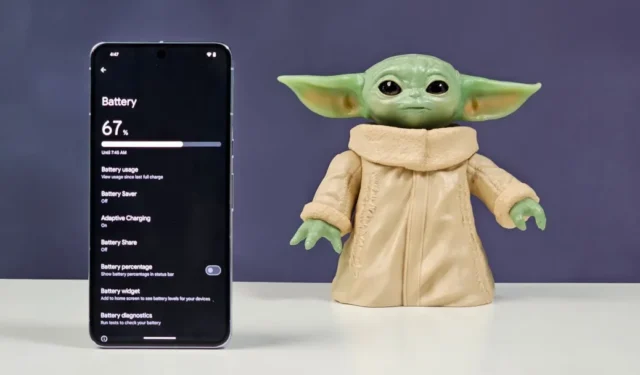
Si la batería de su teléfono tiene dificultades para durar todo el día, podría ser el momento de revisar el estado de la batería. Esto también puede resultar útil a la hora de comprar un teléfono inteligente usado. Los iPhone han tenido la función de salud de la batería por un tiempo y Android finalmente se está poniendo al día.
Android 14 tiene nuevas API de BatteryManager para controlar el estado de la batería de su teléfono, el recuento de ciclos, el estado de carga, la fecha de fabricación y más. Desafortunadamente, todavía no puedes verificar el estado de la batería y otros detalles en la configuración. Para ello, necesitará utilizar una aplicación de terceros y otorgar permisos ADB (Android Debug Bridge).
Verifique el estado de la batería usando una batería en Android 14
A continuación, utilicé la aplicación aBattery y Shizuku para verificar el estado de la batería de mi Pixel 8 Pro. Entonces, antes de comenzar, puede descargar e instalar ambas aplicaciones en su teléfono con Android 14.
Descargar: aplicación aBattery
Descargar: Shizuku
Veamos los pasos:
Paso 1: active las opciones de desarrollador
En tu teléfono, dirígete a Configuración > Acerca del dispositivo y toca el número de compilación siete veces. Verás el mensaje «Ahora eres desarrollador». Después de eso, cierre la configuración.
Paso 2: configurar la aplicación Shizuku
1. Abra la aplicación Shizuku. Toque Emparejamiento > Opciones de notificación .


2. Active el interruptor para todas las notificaciones de Shizuku . Luego, regresa a Shizuku y toca Opciones de desarrollador.


3. En Opciones de desarrollador, elija Depuración inalámbrica . Active Usar depuración inalámbrica y toque Permitir .


4. A continuación, toque Emparejar dispositivo con código de emparejamiento . Shizuku aparecerá automáticamente: ingrese el código de emparejamiento que se muestra en su pantalla.


5. Regresa a Shizuku y toca Iniciar .
Paso 3: ver el estado de la batería en una aplicación de batería
Abra la aplicación aBattery en su teléfono Android. Toque Capacidad máxima y luego toque Permitir todo el tiempo cuando se le solicite. Verá el estado actual de la batería de su teléfono (capacidad máxima de retención de carga). Por ejemplo, mi Pixel 8 Pro muestra una capacidad máxima del 99%. Eso significa que puede contener hasta el 99% de su capacidad de carga original.


Alternativamente, puede usar la aplicación Batt en Android 14
Batt es otra aplicación que muestra información sobre el estado y el estado de la batería en dispositivos con Android 14. Al igual que aBattery, deberá habilitar las opciones de desarrollador y configurar la aplicación Shizuku como lo hicimos anteriormente. Obtén la aplicación e instálala en tu teléfono.
Descargar: batería
Aquí se explica cómo usarlo: abra la aplicación Batt, toque Let’s Go > toque Permitir todo el tiempo para otorgar acceso a Shizuku. Verá el estado actual de la batería de su teléfono junto con los ciclos de carga, la fecha de fabricación y la fecha de primer uso.


Desafortunadamente, ni aBattery ni Batt funcionan en teléfonos Samsung Galaxy debido a problemas de compatibilidad con One UI. Además, la precisión puede variar entre dispositivos: estas aplicaciones solo informan lo que les dice el sistema operativo, lo que depende además de los datos informados por componentes específicos de su teléfono.
¿No tienes Android 14? Verifique el estado de la batería con AccuBattery
La aplicación AccuBattery utiliza su algoritmo personalizado para estimar el estado de la batería. Aprende la capacidad de diseño real de la batería y luego mide cuánta carga acepta durante cada sesión de carga.
En el transcurso de 4 o 5 sesiones de carga (lo que suele tardar aproximadamente una semana), comparará la capacidad de carga real con la capacidad de diseño. Así es como estima la degradación de la batería y el porcentaje de estado actual de la batería. Puede obtener la aplicación AccuBattery desde el siguiente enlace e instalarla en su teléfono.
Descargar: AccuBattery
Aquí se explica cómo usarlo: Abra la aplicación AccuBattery y déle permiso para ejecutarse en segundo plano. Cargue su teléfono normalmente. Después de haber completado algunos ciclos de carga, la aplicación mostrará el estado de la batería del teléfono. Se vuelve preciso a medida que completa más ciclos de carga.
En las capturas de pantalla a continuación, la batería de mi Samsung Galaxy S23 Ultra tiene un estado estimado del 92 % según las últimas cinco sesiones de carga.


AccuBattery también proporciona información sobre las tendencias de capacidad de la batería y su desgaste a lo largo del tiempo. Sin embargo, tenga en cuenta que estos datos se restablecerán si reinstala AccuBattery o realiza un restablecimiento de fábrica en su teléfono.
Además, recuerde que las lecturas del estado de la batería no siempre son 100 % precisas. Por ejemplo, después de reemplazar la batería de mi Huawei Mate 20 Pro y AccuBattery mostró que el estado de la batería era del 95%. Esto es normal considerando que siempre hay cierto margen de error y las baterías de iones de litio no siempre tienen la capacidad exacta que figura en la etiqueta. Es por eso que los fabricantes mencionan la capacidad de diseño (máxima teórica) además de la capacidad de carga total (capacidad utilizable típica).
Consejos para mantener saludable la batería de su teléfono Android
La degradación de la batería es inevitable, pero hay formas de ralentizarla y mantenerla en buen estado durante más tiempo:
- Utilice carga adaptable: esta función aprende sus hábitos de uso para optimizar el proceso de carga.
- Si eres usuario de Samsung Galaxy: activa la función Protección de batería para ayudar a extender la vida útil de tu batería.
- A las baterías no les gustan los extremos: mantenga su teléfono a temperaturas moderadas. El calor o el frío extremos pueden acortar la duración de la batería a largo plazo.
- Quédese con accesorios de buena calidad: use el cargador y el cable originales que vienen con su teléfono, o una opción de terceros certificada. Evite accesorios genéricos o falsificados.
- No es necesario recargar siempre la batería: intenta mantener la batería de tu teléfono entre un 40 y un 80 %. Las cargas constantes del 100 % pueden ejercer presión sobre él con el tiempo.
- Deje que su teléfono se cargue lentamente: si desea cargar su teléfono durante la noche, use un cargador lento. Los usuarios de teléfonos Samsung Galaxy pueden probar una rutina de Bixby para desactivar la carga rápida durante esas horas.
- Juegos + carga = no es la mejor combinación: evite jugar juegos pesados o mirar videos mientras está enchufado; puede ejercer una presión adicional sobre la batería.
- Los propietarios de teléfonos Samsung Galaxy pueden probar estos consejos para ahorrar batería, por lo que necesitarán cargar su teléfono con menos frecuencia.
Si el estado de la batería de su teléfono ha disminuido al 70-80% de su capacidad original, puede notar apagados inesperados y caídas en el rendimiento al ejecutar juegos o aplicaciones pesados. Si esto le resulta molesto, probablemente sea hora de considerar un reemplazo. Un centro de servicio autorizado puede ayudarlo a obtener una batería nueva y hacer que su teléfono se sienta como nuevo nuevamente.




Deja una respuesta